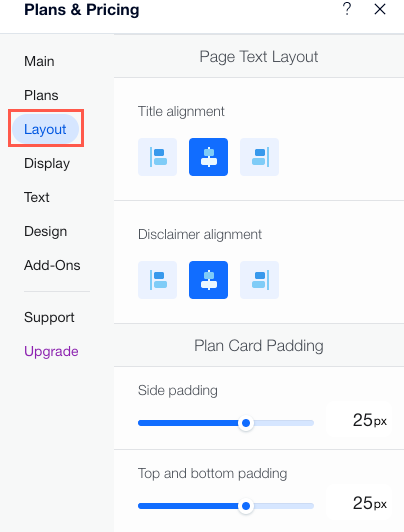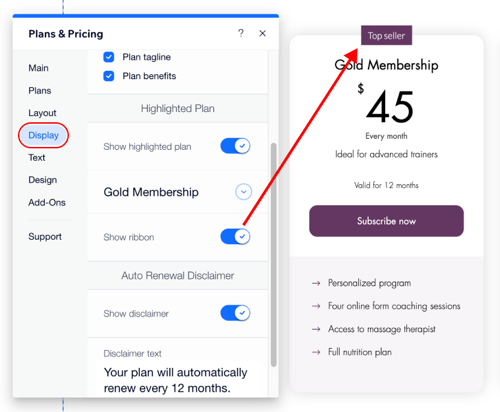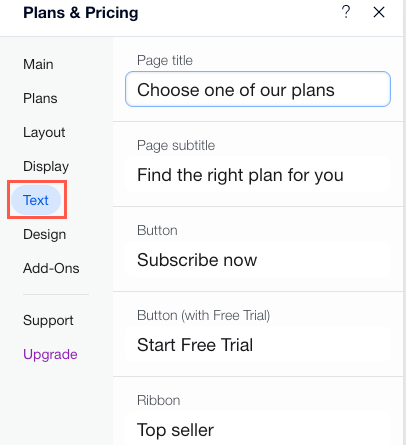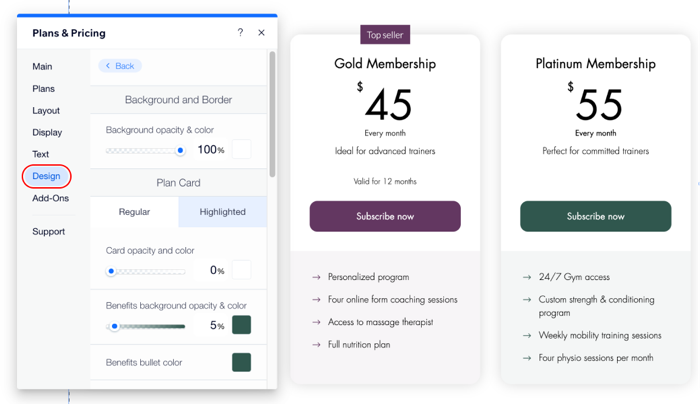Planos pagos: personalizar o design da sua página de planos pagos
7 min
Personalize a aparência dos seus planos pagos para complementar o estilo do seu site e mostrar os benefícios que seus planos oferecem.
Ajuste o layout dos seus planos para incentivar seus visitantes a se inscreverem. Você também pode adicionar botões e fitas diferenciados, formatar seu texto e personalizar o background e o esquema de cores.
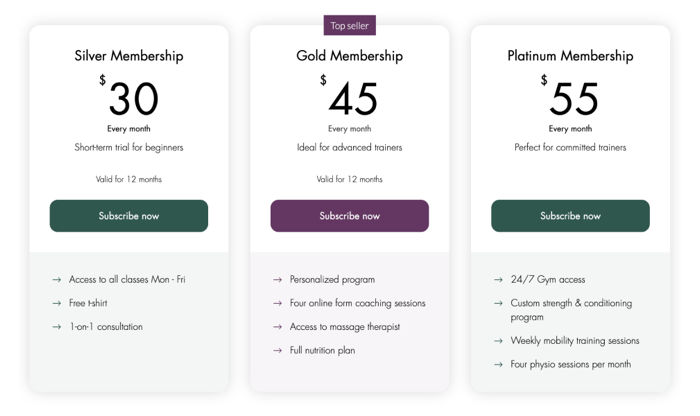
Para personalizar a aparência da sua página de planos pagos:
Editor Wix
Editor do Wix Studio
- Vá para o seu editor.
- Vá para a página Planos e preços:
- Clique em Páginas e menu
 no lado esquerdo do editor.
no lado esquerdo do editor. - Clique na página Planos e preços.
- Clique em Páginas e menu
- Clique no elemento Planos e preços na sua página.
- Clique em Configurações.
- Edite as configurações relevantes:
Planos
Layout
Exibição
Texto
Design
Add-Ons